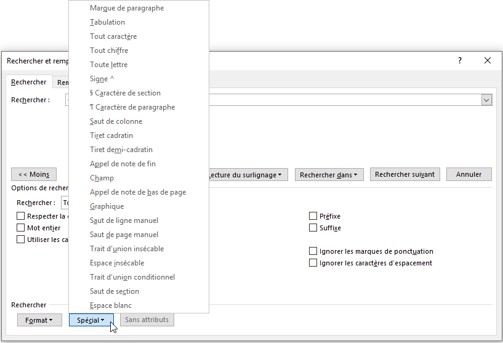Vous voulez aller plus loin dans la recherche ?
Cliquez sur la flèche située à droite de la zone de texte Rechercher un document et sélectionnez Recherche avancée dans le menu. Tapez l’expression à rechercher dans la zone Rechercher, puis cliquez sur Rechercher suivant pour accéder à la prochaine occurrence du texte recherché.
La boîte de dialogue Rechercher et Remplacer permet également de rechercher une mise en forme spécifique (polices, styles, etc.) Supposons que vous souhaitiez rechercher tous les textes gras écrits en Arial. Cliquez sur Plus pour afficher plus d’options. Cliquez sur Format puis sur Police. Sélectionnez Arial dans la liste déroulante des polices, Gras dans la zone de liste Style de police, puis cliquez sur OK. Cliquez sur Rechercher suivant pour accéder à la prochaine occurrence de la recherche.
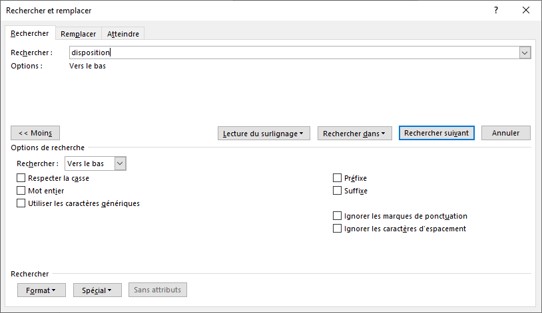
Supposons maintenant que vous vouliez atteindre tous les blocs de texte de style Titre 2. Cliquez sur Format puis sur Style. Sélectionnez Titre 2 dans la liste déroulante Style à rechercher puis cliquez sur OK. Cliquez sur Rechercher suivant pour accéder à la prochaine occurrence de la recherche.
Vous pouvez aller encore plus loin en insérant des caractères génériques dans le texte recherché. Par exemple, pour rechercher des nombres composés de 3 chiffres, vous utiliserez ces caractères :
^#^#^#
Ou encore, pour rechercher les sauts de ligne manuels, vous utiliserez ces caractères :
^l
Le tableau suivant résume les principaux caractères génériques utilisables :
| Caractère générique | Effet |
| ^p | Marque de paragraphe |
| ^t | Marque de tabulation |
| ^? | Tout caractère |
| ^# | Tout chiffre |
| ^$ | Toute lettre |
| ^l | Saut de ligne manuel |
| ^m | Saut de page manuel |
| ^b | Saut de section |
| ^s | Espace insécable |
| ^g | Graphique |
Vous pouvez retenir les caractères génériques qui vous sont le plus utiles, ou utiliser la liste déroulante Spécial :